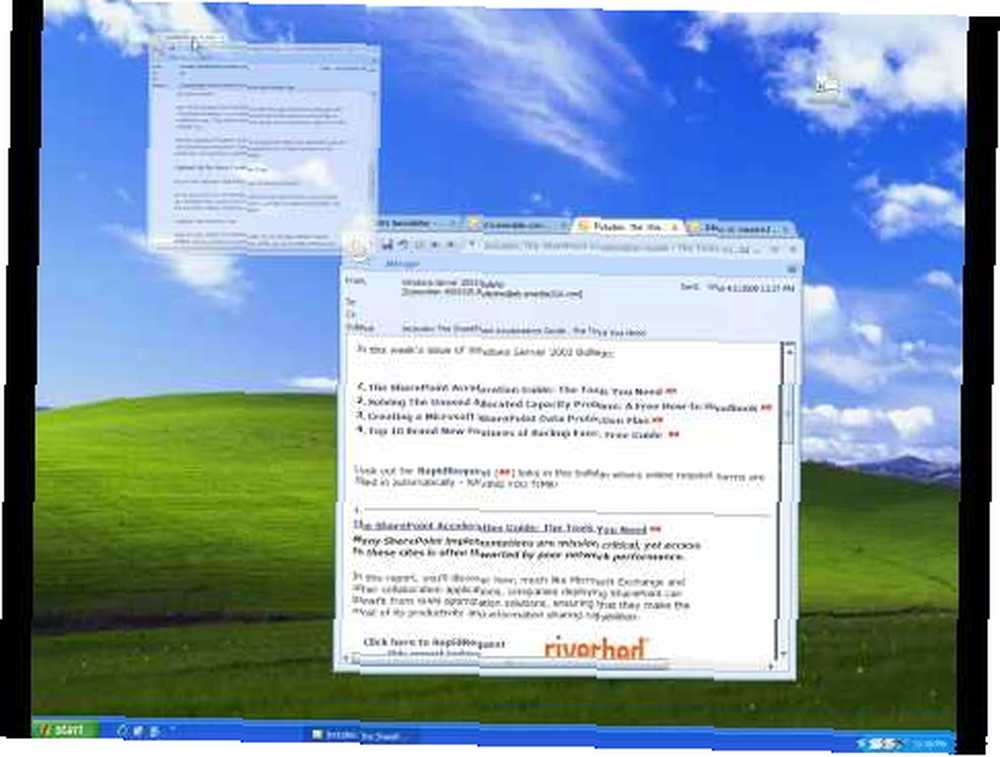
Harry James
0
789
127
 J'ai généralement beaucoup de fenêtres ouvertes sur mon bureau chaque fois que je travaille. Appelez-moi paresseux pour ne pas fermer ceux qui ne sont pas utilisés, ou appelez-moi surmené. La vérité est que les choses commencent à devenir incontrôlables facilement. Surtout si vous avez un petit moniteur et très peu de propriétés d'écran. Windows 7 gère bien cet encombrement avec sa barre des tâches géniale. Cependant, vous devez télécharger certaines applications pour vous aider à gérer votre gestion de fenêtres..
J'ai généralement beaucoup de fenêtres ouvertes sur mon bureau chaque fois que je travaille. Appelez-moi paresseux pour ne pas fermer ceux qui ne sont pas utilisés, ou appelez-moi surmené. La vérité est que les choses commencent à devenir incontrôlables facilement. Surtout si vous avez un petit moniteur et très peu de propriétés d'écran. Windows 7 gère bien cet encombrement avec sa barre des tâches géniale. Cependant, vous devez télécharger certaines applications pour vous aider à gérer votre gestion de fenêtres..
J'ai répertorié 5 des meilleures applications pour masquer, redimensionner et faire des choses géniales comme la transparence, le tout au nom de la productivité. Vérifie-les:
KDE Window Resizer
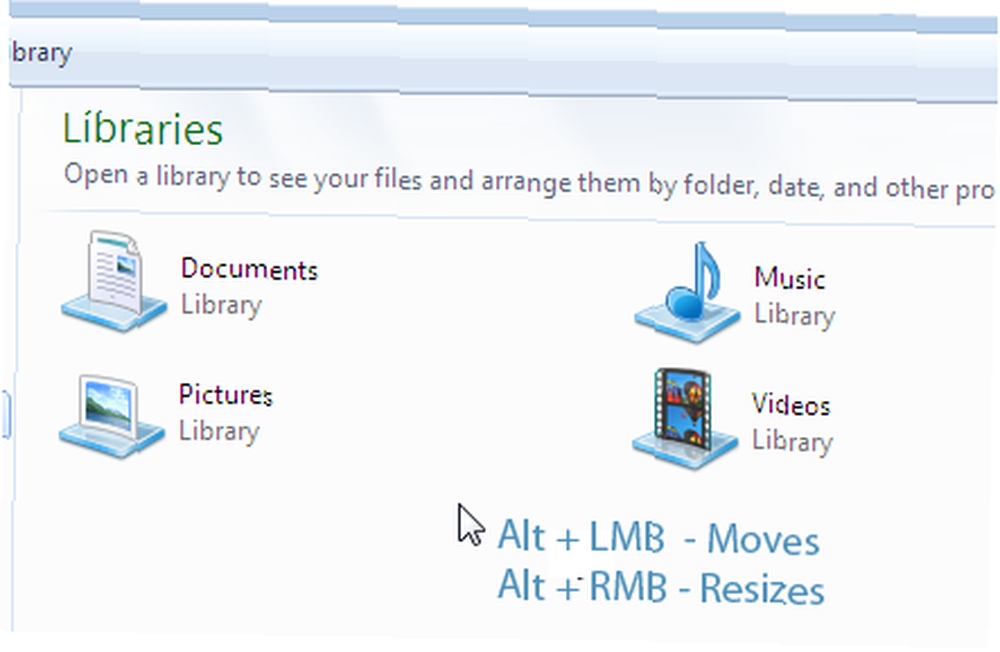
Une des choses que j'adore dans KDE Window Resizer est la façon dont ils gèrent le redimensionnement et le déplacement des fenêtres. Vous maintenez simplement la touche ALT enfoncée, saisissez la fenêtre de n'importe où et vous pouvez la déplacer. Pas besoin de saisir la barre de titre. Parfait pour les situations où la barre de titre est hors de l'écran en raison d'un changement de résolution de l'écran. Pour redimensionner la fenêtre, maintenez la touche ALT enfoncée, cliquez et faites glisser le bouton droit de la souris. La fenêtre commence à redimensionner en fonction du mouvement..
Hider de fenêtre
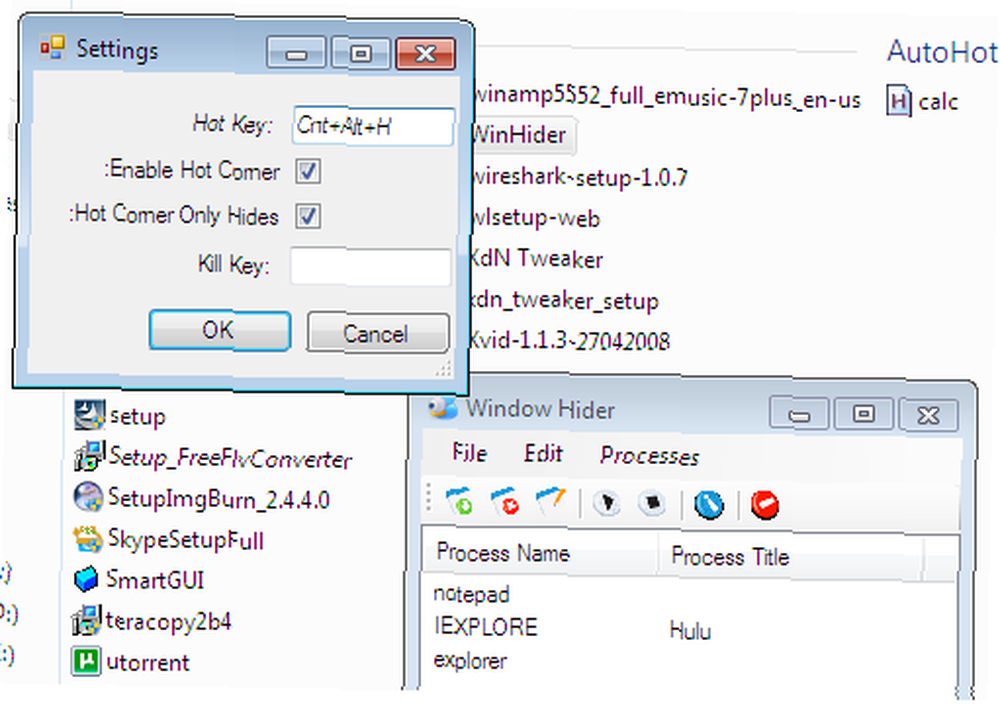
Window Hider est une application simple que vous pouvez utiliser pour gérer les fenêtres ouvertes. Il fait deux choses - il peut cacher la fenêtre que vous voulez en déplaçant simplement le curseur de votre souris vers le coin ou tuer l'application que vous spécifiez..
Vous pouvez donner à Window Hider une liste de programmes et une touche de raccourci. Lorsque vous appuyez sur cette touche de raccourci, elle ne masque que les fenêtres de votre liste. Vous pouvez également activer les coins actifs sur l'écran qui cache tous les programmes de votre liste en déplaçant simplement le curseur de la souris sur le coin actif..
Desk TopMost [N'est plus disponible]
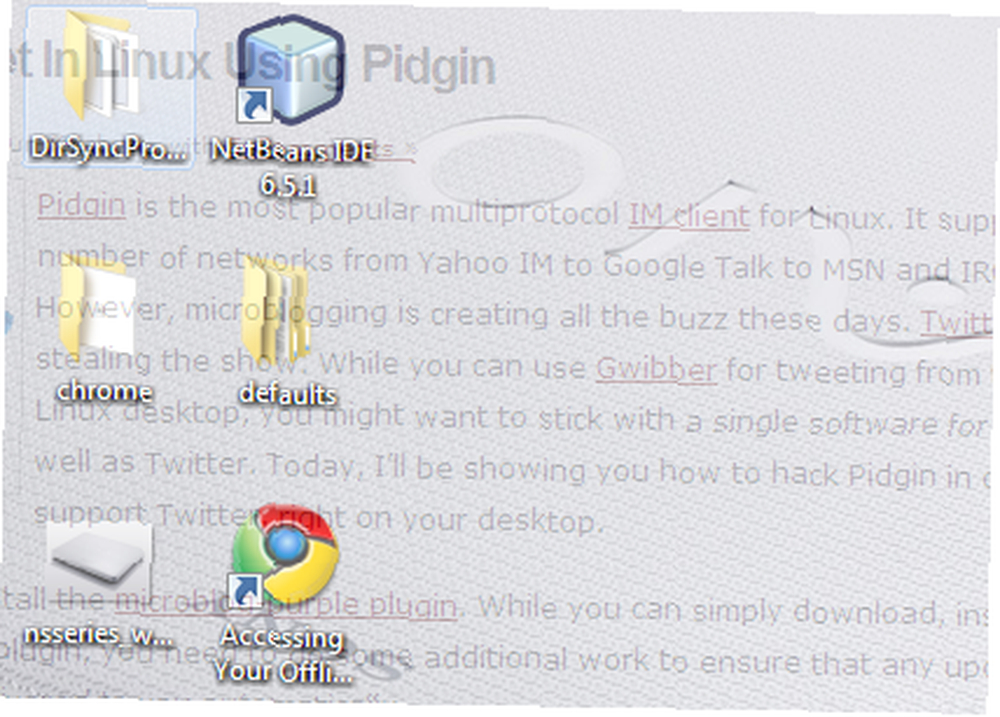
Donc, vous avez beaucoup de fenêtres ouvertes? Et vous voulez accéder aux icônes du bureau? Vous pouvez appuyer sur Win + D, mais vous ne pourrez pas revenir aux fenêtres lors de leur ouverture, vous devrez restaurer la fenêtre vous-même à partir de la barre des tâches. Windows 7 et Aero Peek font un excellent travail. Si vous n'utilisez pas Windows 7 ou si votre ordinateur ne prend pas en charge la technologie Aero Peek, vous devriez essayer Desk Topmost. Appuyez simplement sur Ctrl + Alt + D et il vous fournit une superposition transparente de votre bureau sur les fenêtres ouvertes. Une fois que vous avez terminé, il suffit de cliquer avec le bouton droit de la souris n'importe où et de disparaître..
Power Resizer
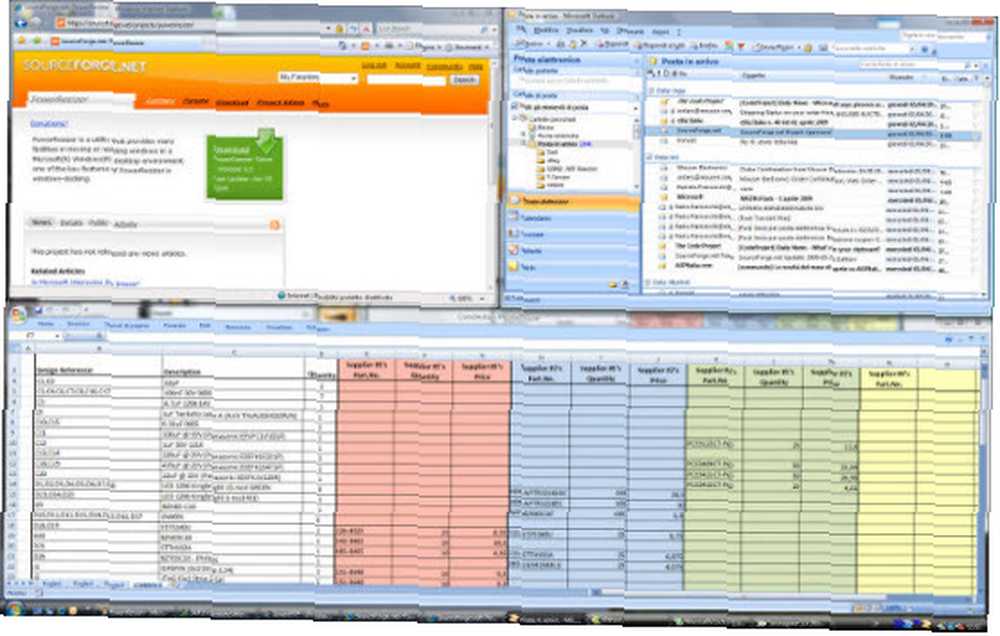
Vous permet d'imiter une autre des fonctionnalités de Windows 7, Power Resizer adapte parfaitement vos fenêtres ouvertes à la moitié des écrans ou les maximise lorsque vous les faites glisser vers le bord ou le haut de l'écran..
WindowTabs
WindowTabs attache un petit onglet en haut de vos fenêtres. Vous pouvez ensuite faire glisser les onglets les uns sur les autres pour les regrouper dans des fenêtres à onglets. Utilisez les touches Alt + Droite et Alt + Gauche pour parcourir les onglets. En cliquant sur l'onglet avec le curseur de votre souris, vous serez également dirigé vers l'onglet. L'application dispose d'un essai et d'une version complète. Bien que la version d’essai n’ait pas de limite de temps ni d’écran de rappel, vous seriez limité à 3 onglets par groupe, ce qui n’est pas si grave..
Comment ces applications vous ont-elles aidé avec votre écran encombré? Connaissez-vous d'autres applications qui répondent aux critères? Ou peut-être de meilleures alternatives à ce qui précède? Écoutons-les dans les commentaires.











